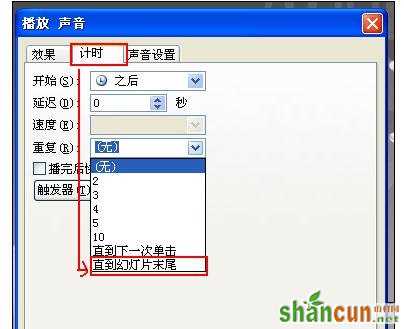不少新手在编辑音乐时会发现:音乐只能在一张幻灯片上持续,那怎么让整个ppt都有音乐呢,下面给大家分享ppt设置背景音乐的方法吧,希望小编收集的资料对大家有帮助。
ppt设置背景音乐的方法
首先,打开你想要添加音乐的ppt文件,如图所示。

在菜单栏中选择“插入——影片和声音——文件中的声音”。

PowerPoint弹出如下对话框。在对话框浏览内容中找到你需要加入幻灯片的音乐文件,并点击确定。
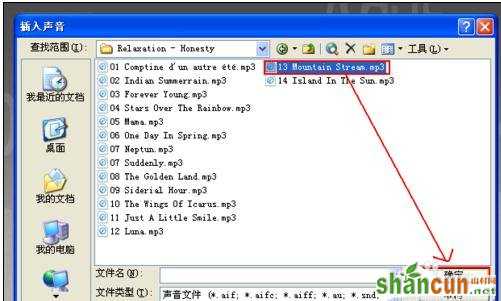
一般情况下,PPT会弹出这样一个对话框。它取决于你是想让幻灯片一放映就开始播放音乐,还是想要你再单击一下鼠标才开始播放。在一般情况下,我们选择“自动”。

这时,在幻灯片中央会出现一个小喇叭图标,证明你的音乐已经嵌入PPT了。

音乐已经插入,那么如何让它贯穿始终呢?
如图所示,右键单击小喇叭图标,在下拉菜单中选择“自定义动画”。
侧边栏会出现如图所示新的模块。

右键单击你刚才插入的音乐,在下拉菜单中选择“计时”,弹出对话框。

将选项卡切换到“效果”,并在图中“停止播放”一栏的“在...张幻灯片后”填入你所需要的数字。若让音乐贯穿始终,填上最后一张幻灯片的序号即可。别忘了点击“确定”。
若填的数字过大,音乐依然能够贯穿始终,没有影响。

按F5预览幻灯片,听到音乐声响起,再切换,戛然而止的音乐声终于能够延续下去了,延续啊延续,一直到所有幻灯片放完了为止。

等等,还没完呢!现在做完最后一项工作,把选项卡切回到“计时”,在如图所示的下拉框里选择“直到幻灯片末尾”。
这样,如果还没到末尾你的音乐就播完一遍了,它会继续重复下去。